فایل باز نمی شود زیرا محتویات آن مشکل دارد
در حین باز کردن یک سند Word ، اگر در حال دریافت فایل هستید، به دلیل وجود مشکل در(The file cannot be opened because there are problems with the contents) خطای محتویات، فایل باز نمی شود، این مقاله به شما کمک خواهد کرد. حتی اگر فایل خراب باشد و نتوانید آن را در رایانه خود باز کنید، می توانید از شر این مشکل خلاص شوید. این مقاله بدون توجه به پسوند فایل - .doc یا .docx مشکل را حل می کند .
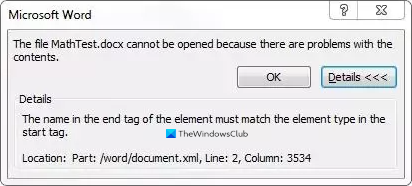
کل پیام خطا چیزی شبیه به این را می گوید -
The file cannot be opened because there are problems with the contents
Details
The file is corrupt and cannot be opened.
یک سند Word به دلایل زیادی خراب می شود. اگر رایانه شما اخیراً توسط بدافزارها، ابزارهای تبلیغاتی مزاحم و غیره مورد حمله قرار گرفته است، احتمال دریافت چنین خطایی وجود دارد. از طرف دیگر، اگر هارد دیسک شما به دلیل نقص عملکرد خراب شده باشد، ممکن است هنگام باز کردن یک سند Word این پیغام خطا را مشاهده کنید. (Word)در هر صورت، این راه حل های زیر برای حل مشکل شما کار می کنند.
فایل باز نمی شود زیرا محتویات آن مشکل دارد
برای رفع این خطا در Microsoft Word ، این مراحل را دنبال کنید-
- از گزینه Open and Repair در Word استفاده کنید
- (Use Google Docs)برای باز کردن فایل از Google Docs یا Word Online استفاده کنید(Word Online)
- یک کپی از Google Docs یا Word Online دانلود کنید(Word Online)
برای دانستن بیشتر در مورد این مراحل، به خواندن ادامه دهید.
1] از گزینه Open(Use Open) and Repair در Word استفاده کنید(Word)
مایکروسافت ورد(Microsoft Word) دارای یک ویژگی مفید است که به شما امکان می دهد مشکلات رایج اسناد ورد را برطرف کنید. (Word)این به شما امکان می دهد یک کپی خراب را تعمیر کرده و آن را باز کنید تا بتوانید فایل را مطابق معمول ویرایش یا مشاهده کنید. برای این کار، نیازی به نصب افزونه یا نرم افزار ندارید. برای شروع، Microsoft Word را در رایانه خود باز کنید و Ctrl+O را فشار دهید . یا روی دکمه File کلیک کنید و از پنجره بعدی Open را انتخاب کنید.(Open )
حالا فایلی را که خطا را نشان می دهد انتخاب کنید. پس از آن، روی نماد فلش قابل مشاهده در کنار دکمه Open کلیک کنید و گزینه Open and Repair را انتخاب کنید.
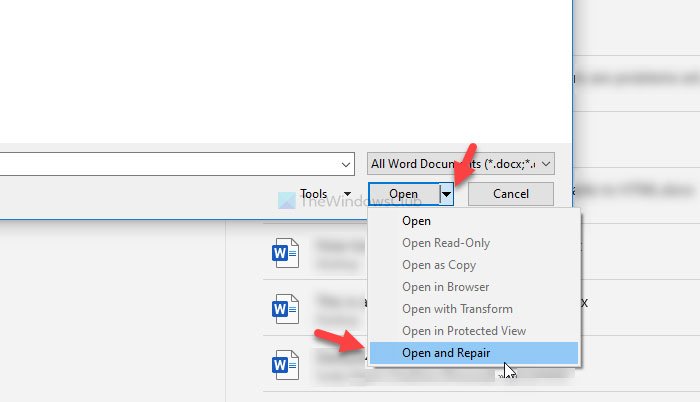
سپس، لازم نیست کار دیگری انجام دهید زیرا مایکروسافت ورد(Microsoft Word) خرابی های رایج را برطرف می کند و فایل را در رایانه شما باز می کند.
در صورتی که کار نکرد، می توانید از برنامه های Google Docs یا Word Online نیز استفاده کنید.
2] برای باز کردن فایل از Google Docs(Use Google Docs) یا Word Online استفاده کنید(Word Online)
برای استفاده از این جایگزین های مایکروسافت آفیس ، ابتدا فایل را آپلود کنید. اگر دوست دارید از Google Docs استفاده کنید ، فایل را در Google Drive آپلود کنید . اگر می خواهید از Word Online استفاده کنید، سند Word خراب را در OneDrive آپلود کنید . پس از آن، سعی کنید آنها را با استفاده از ابزار آنلاین مورد نظر خود باز کنید.
باز کردن فایل با ابزارهای وب مشخص می کند که نصب Word شما خراب است و این باعث ایجاد مشکل می شود. در این صورت، Microsoft Office(Microsoft Office) را تعمیر یا نصب مجدد کنید.
3] یک کپی از Google Docs یا Word Online دانلود کنید(Download)
اگر Google Docs یا Word Online هیچ مشکلی را نشان نداد، یک کپی از فایل را دانلود کنید و سعی کنید آن را در رایانه خود باز کنید. پس از باز کردن فایل -
Google Docs: به File > Download > Microsoft Word بروید .
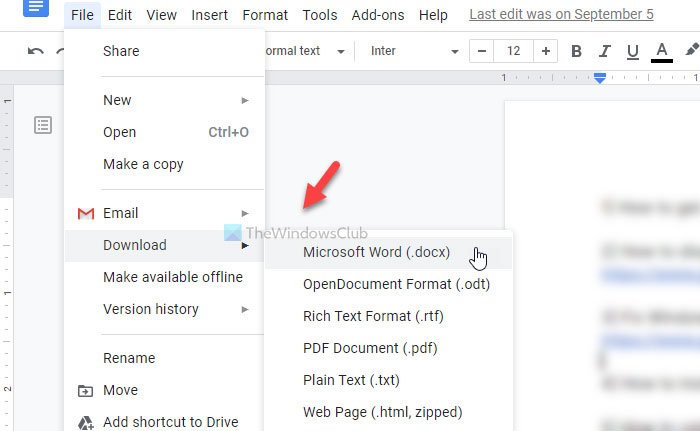
Word Online: به File > Save as > Download a Copy بروید .
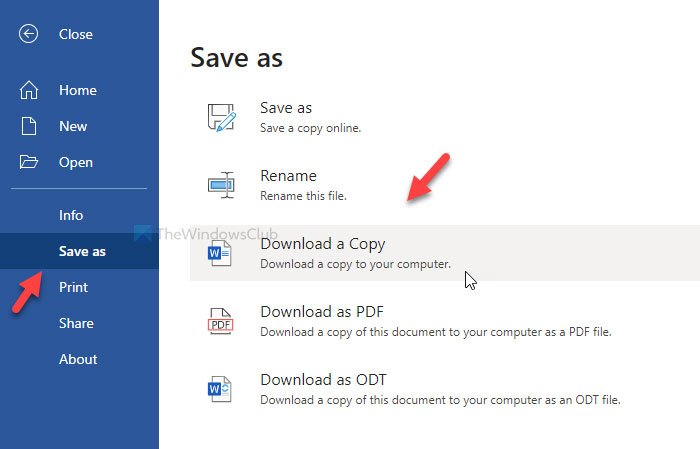
اکنون فایل را با Microsoft Word باز کنید .
اطلاعات بیشتر در اینجا(More here) : نحوه تعمیر فایل خراب Word(How to repair a corrupted Word file) .
به طور عمده اولین راه حل مشکل را برطرف می کند. با این حال، اگر مورد اول جواب نداد، ضرری برای امتحان دیگران وجود ندارد.
مطالب مرتبط: (Related:) فایل خراب است و با خطا در ورد، اکسل، پاورپوینت باز نمی شود.
Related posts
چگونه به استفاده از Rewrite Suggestions در Word برای Web application
Excel، Word or PowerPoint شروع نشد آخرین بار
چگونه برای ایجاد Booklet or Book با Microsoft Word
چگونه به خاموش کردن Paragraph علائم در Microsoft Word
Best Invoice Templates برای Word Online به ایجاد Business Invoices رایگان
چگونه به مقایسه دو Word اسناد و تفاوت برجسته
FocusWriter Word Processor بدون حواس پرتی رایگان برای Writers است
چگونه شخصی را دعوت به ویرایش Word document بر روی iPad
چگونه برای وارد کردن یک علامت در Word document
Word تواند work file ایجاد کنید، چک Environment Variable موقت
چگونه یک page landscape را در Word انجام دهیم
Saved Word document در print preview or printing نمایش داده نمی شود
چگونه به جستجو برای Online Templates در Microsoft Word
چگونه برای وارد کردن Text به یک شکل در Word
چگونه برای تغییر File Format پیش فرض برای صرفه جویی در Word، Excel، PowerPoint
چگونه به استفاده از Mail Merge برای Letters در Word
چگونه به واردات سبک از یک سند را به دیگری در Word
چگونه برای تبدیل Table به Text and Text به Table در Word
نحوه استفاده از Microsoft Editor برای بررسی Grammar و املا
چگونه برای دانلود Page Borders برای Microsoft Word رایگان
